Så här ändrar eller återställer du standardplatsen för mappen Kamerarulle i Windows 10

Den här guiden visar hur du ändrar eller återställer standardplatsen för mappen Kamerarulle i Windows 10.
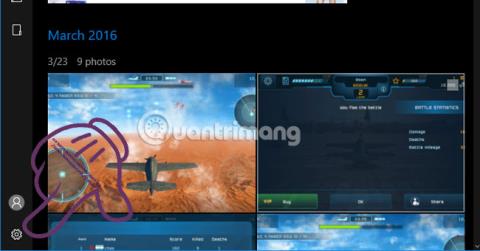
Med den senaste versionen av Windows 10 har Microsoft uppgraderat många funktioner jämfört med tidigare operativsystemversioner, inklusive Photos-applikationen. Foton är standardapplikationen i Windows 10, som hjälper användare att snabbt visa foton och hantera dem effektivt.
Instruktioner för att dela upp hårddiskar direkt i Windows 10
Utöver de grundläggande funktionerna som vi fortfarande använder varje dag, har Foton också många andra användbara användningsområden, vilket gör processen att bearbeta, hantera eller dela bilder mycket bekvämare. Gå med i Tips.BlogCafeIT för att utforska användningsområdet som Photos ger.
Enastående funktioner i fotovisningsprogrammet Foto på Windows 10
1. Visa foton i olika mappar
Programmet visar inte bara bilder i en enda mapp, utan låter användare hantera bilder i många olika mappar. När det är installerat på din dator hanterar programmet foton på OneDrive som standard när du loggar in på ditt Microsoft-konto. Och efter att ha lärt dig mer om den här funktionen kan du lägga till så många fotoobjekt du vill för enkel hantering.
Först klickar vi på kugghjulsikonen i det nedre vänstra hörnet av skärmen.
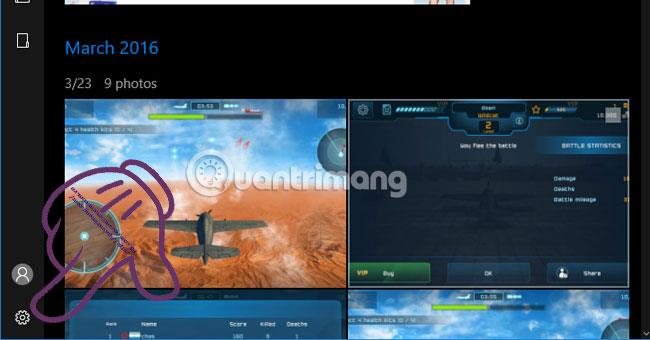
Välj sedan Lägg till en mapp för att lägga till en ny fotohanteringsmapp.
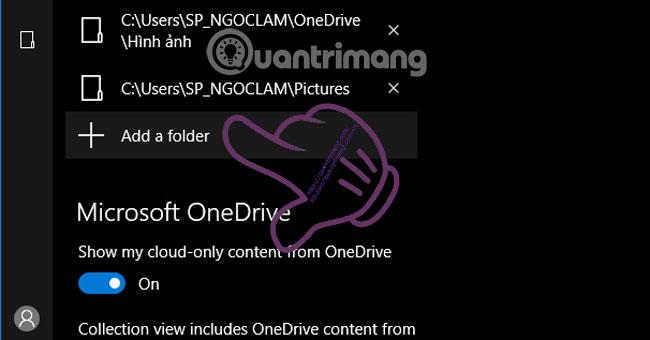
Du kan välja vilken mapp som helst på din dator att lägga till i fotoprogrammets bildhanterare.
2. Importera foton från kamera, telefon:
Om vi vill att Foton ska ta på sig ansvaret att hantera bilder i vår telefon eller kamera är det inte så svårt. Det första du ska göra är att ansluta enheten till datorn för att identifiera lagrade bilder . Klicka sedan på ikonen Importera högst upp på skärmen för att importera bilderna på din enhet till din dator. För att kunna se alla bilder måste du importera alla bilder från din enhet till din dator.
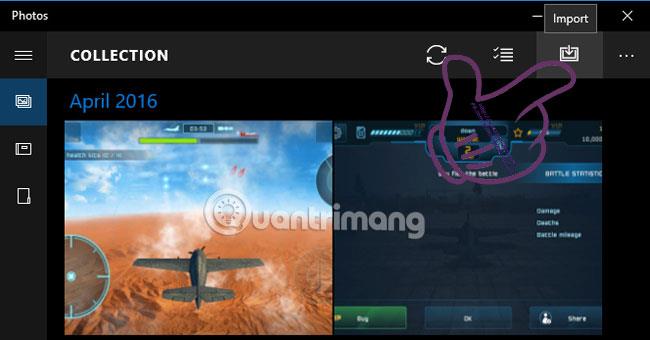
3. Snabbbildfilter:
Som standard kommer programmet att organisera och hantera bilder på din dator efter tid och kategori . För att se önskat foto, klicka på tiden i avsnittet Samling .
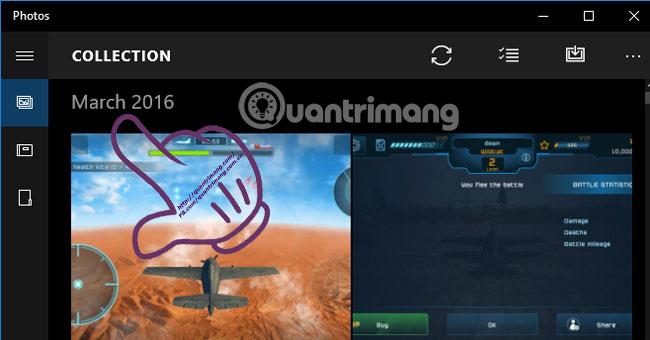
Applikationen kommer att samlas hela tiden bilderna sparas på datorn. Om du vill se bilder när som helst klickar du bara på den tidpunkten.
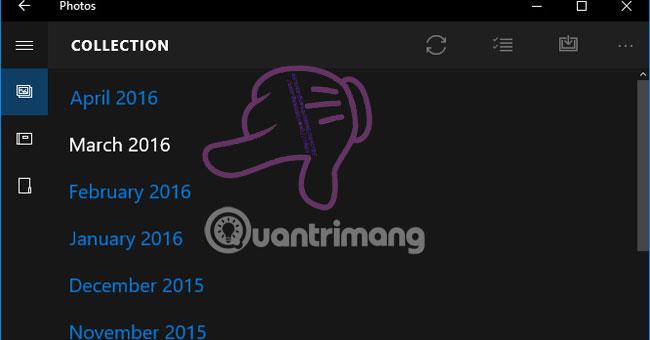
Om du vill se foton som sparats i den tillagda mappen, gå tillbaka till samlingsgränssnittet och klicka på albumikonen för att avsluta.
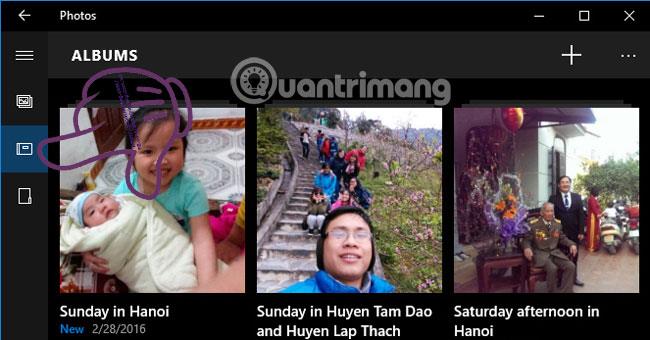
4. Ta bort, kopiera, dela flera foton samtidigt:
Istället för att behöva ta bort eller kopiera varje bild jämfört med fotovisningsapplikationer i äldre operativsystem, är allt enkelt med Foton med bara en enda operation. När vi behöver arbeta med flera foton, markerar vi varje foto och klickar sedan på ikonen för att ta bort, dela eller kopiera ovan.
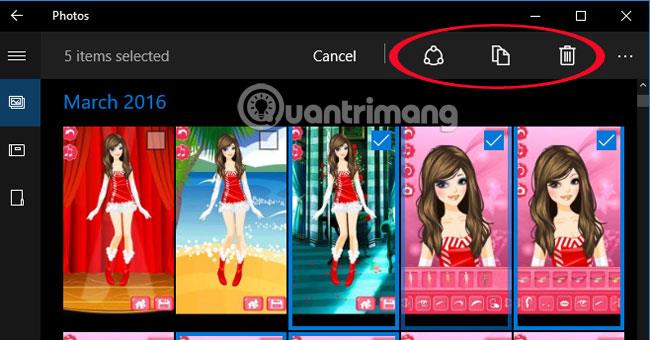
Om du av misstag raderar viktiga bilder kan du öppna papperskorgen och hitta dem igen utan att oroa dig för att bilderna raderas direkt, även om du trycker på delete.
5. Spela bildspel med foton i samma mapp:
Vi kan snabbt se alla bilder i en mapp. Gå först till fotomappen och bilden som behöver spela upp bildspelet. Öppna sedan den första bilden av mappen och tryck på bildspelsikonen (eller använd F5-tangenten) . Om du vill se bilder snabbare kan du använda pilarna.
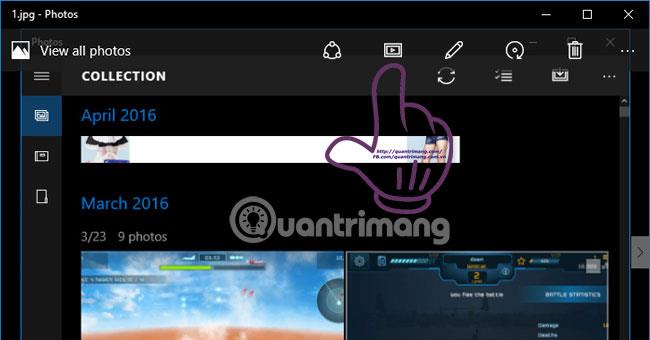
6. Bildoptimering:
Fotoredigeringsprogram har alla möjlighet att optimera bilder med bara ett klick. Foton i Windows 10 är inget undantag. Öppna bilden, välj pennbilden (Redigera) eller tryck på Ctrl + E .
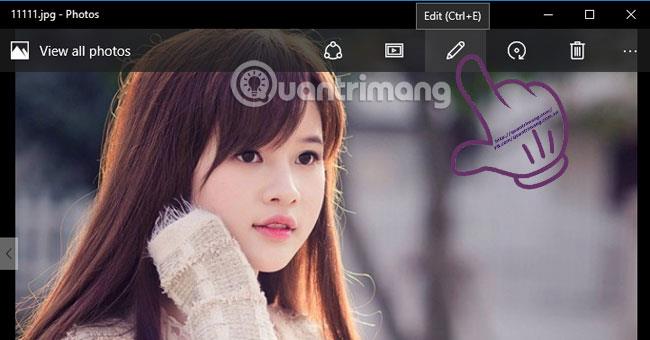
Fotoredigeringsgränssnittet visas. Klicka på Förbättra och din bild har optimerats.
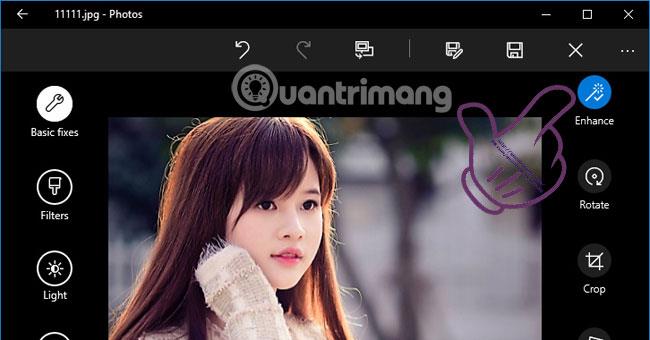
7. Bildredigering:
Förutom möjligheten att visa bilder kan du använda verktygen som tillhandahålls i applikationen för att redigera bilder, såsom rotera, beskära, skeva, jämna ut,...
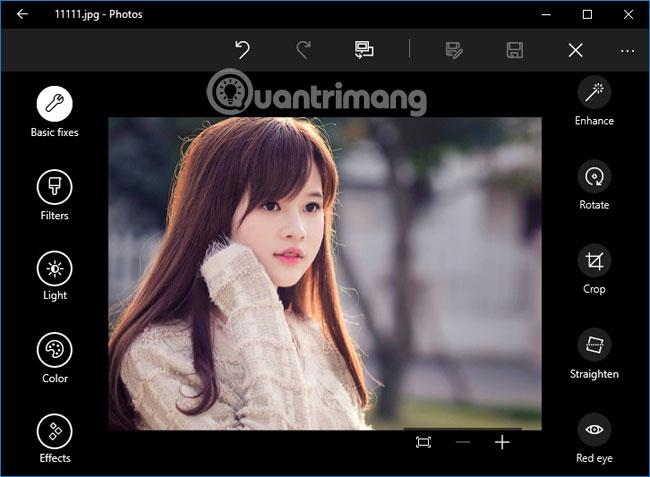
Nu kan du fullt ut utnyttja många nya funktioner i Foton, jämfört med de enkla sakerna vi använde tidigare. Om du behöver ett enkelt fotoredigeringsprogram på din dator är det ingen dålig idé att välja Foton.
Se följande artiklar för mer information:
Hoppas artikeln ovan är användbar för dig!
Den här guiden visar hur du ändrar eller återställer standardplatsen för mappen Kamerarulle i Windows 10.
Om du minskar storleken och kapaciteten på foton blir det lättare för dig att dela eller skicka dem till vem som helst. I synnerhet på Windows 10 kan du ändra storlek på foton med några enkla steg.
Om du inte behöver visa nyligen besökta föremål och platser av säkerhetsskäl eller integritetsskäl kan du enkelt stänga av det.
En plats för att styra många operationer direkt i systemfältet.
På Windows 10 kan du ladda ner och installera grupppolicymallar för att hantera Microsoft Edge-inställningar, och den här guiden visar dig processen.
Aktivitetsfältet har begränsat utrymme, och om du regelbundet arbetar med flera appar kan du snabbt få ont om utrymme för att fästa fler av dina favoritappar.
Statusfältet längst ner i Filutforskaren talar om hur många objekt som finns inuti och valda för den för närvarande öppna mappen. De två knapparna nedan är också tillgängliga på höger sida av statusfältet.
Microsoft har bekräftat att nästa stora uppdatering är Windows 10 Fall Creators Update. Så här uppdaterar du operativsystemet tidigt innan företaget officiellt lanserar det.
Inställningen Tillåt väckningstimer i Energialternativ låter Windows automatiskt väcka datorn från viloläge för att utföra schemalagda uppgifter och andra program.
Windows Security skickar meddelanden med viktig information om din enhets hälsa och säkerhet. Du kan ange vilka aviseringar du vill ta emot. I den här artikeln kommer Quantrimang att visa dig hur du slår på eller av meddelanden från Windows Security Center i Windows 10.
Du kanske också gillar att klicka på aktivitetsfältsikonen tar dig direkt till det senaste fönstret du hade öppet i appen, utan att behöva en miniatyrbild.
Om du vill ändra den första veckodagen i Windows 10 så att den matchar landet du bor i, din arbetsmiljö eller för att bättre hantera din kalender kan du ändra den via appen Inställningar eller Kontrollpanelen.
Från och med Your Phone-appen version 1.20111.105.0 har en ny Multiple windows-inställning lagts till, vilket gör att du kan aktivera eller inaktivera för att varna dig innan du stänger flera fönster när du avslutar Your Phone-appen.
Den här guiden visar hur du aktiverar eller inaktiverar Win32-policyn för långa sökvägar för att ha sökvägar längre än 260 tecken för alla användare i Windows 10.
Gå med i Tips.BlogCafeIT för att lära dig hur du stänger av föreslagna applikationer (föreslagna appar) på Windows 10 i den här artikeln!
Nu för tiden, att använda många program för bärbara datorer gör att batteriet laddas ur snabbt. Detta är också en av anledningarna till att datorbatterier snabbt slits ut. Nedan är de mest effektiva sätten att spara batteri på Windows 10 som läsare bör överväga.
Om du vill kan du standardisera kontobilden för alla användare på din PC till standardkontobilden och förhindra att användare kan ändra sin kontobild senare.
Är du trött på att Windows 10 irriterar dig med startskärmen "Få ännu mer ut av Windows" varje gång du uppdaterar? Det kan vara till hjälp för vissa människor, men också hindrande för dem som inte behöver det. Så här stänger du av den här funktionen.
Microsofts nya Chromium-baserade Edge-webbläsare tar bort stödet för EPUB e-boksfiler. Du behöver en EPUB-läsarapp från tredje part för att se EPUB-filer i Windows 10. Här är några bra gratisalternativ att välja mellan.
Om du har en kraftfull dator eller inte har många startprogram i Windows 10 kan du försöka minska eller till och med inaktivera Startup Delay helt för att hjälpa din PC att starta upp snabbare.
Kioskläge på Windows 10 är ett läge för att endast använda 1 applikation eller endast åtkomst till 1 webbplats med gästanvändare.
Den här guiden visar hur du ändrar eller återställer standardplatsen för mappen Kamerarulle i Windows 10.
Redigering av hosts-filen kan göra att du inte kan komma åt Internet om filen inte ändras på rätt sätt. Följande artikel hjälper dig att redigera hosts-filen i Windows 10.
Om du minskar storleken och kapaciteten på foton blir det lättare för dig att dela eller skicka dem till vem som helst. I synnerhet på Windows 10 kan du ändra storlek på foton med några enkla steg.
Om du inte behöver visa nyligen besökta föremål och platser av säkerhetsskäl eller integritetsskäl kan du enkelt stänga av det.
Microsoft har precis släppt Windows 10 Anniversary Update med många förbättringar och nya funktioner. I den här nya uppdateringen kommer du att se många förändringar. Från stöd för Windows Ink-penna till stöd för webbläsartillägg för Microsoft Edge, Start-menyn och Cortana har också förbättrats avsevärt.
En plats för att styra många operationer direkt i systemfältet.
På Windows 10 kan du ladda ner och installera grupppolicymallar för att hantera Microsoft Edge-inställningar, och den här guiden visar dig processen.
Dark Mode är ett mörk bakgrundsgränssnitt på Windows 10, som hjälper datorn att spara batteri och minska påverkan på användarens ögon.
Aktivitetsfältet har begränsat utrymme, och om du regelbundet arbetar med flera appar kan du snabbt få ont om utrymme för att fästa fler av dina favoritappar.






















